
XML Sitemapsを切り替えてみたよ!
私がワードプレスデビューをした2015年から、ず~っと愛用してきたプラグイン「XML Sitemaps」。あなたのブログにも入っていませんか?
ところが!
2022年5月以降、エラーや不具合の報告がたくさん聞かれるようになってしまいました。

実は私がサポートしているブロガーさんにもエラーが出たんだよね。
そこで今回は、プラグイン「XML Sitemaps」から代替プラグインへの切り替え手順を分かりやすくご紹介します。
「でも、XMLサイトマップってあまりいじらないほうがいいんじゃ…」
「インデックスや検索順位など、ブログへの影響が心配です…」
そんな慎重派ブロガーのあなたのために、私がプラグインを切り替えた後の検証結果もシェアしていきます。

300記事以上のブログで切り替えてみたよ!
XML Sitemapsに不具合が発生
そもそものきっかけは、2022年4月6日に「XML Sitemaps」というプラグインの新規ダウンロードができなくなったことでした。
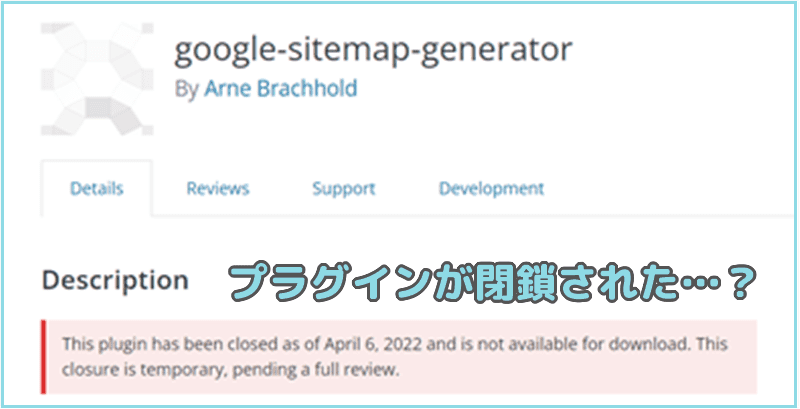

定番プラグインが使えなくなっちゃった…
この時から、業界内では「代替プラグインを使いましょう!」という声が増えていったんですけど…
翌月の2022年5月に、「XML Sitemaps」はさらっと復活していました。
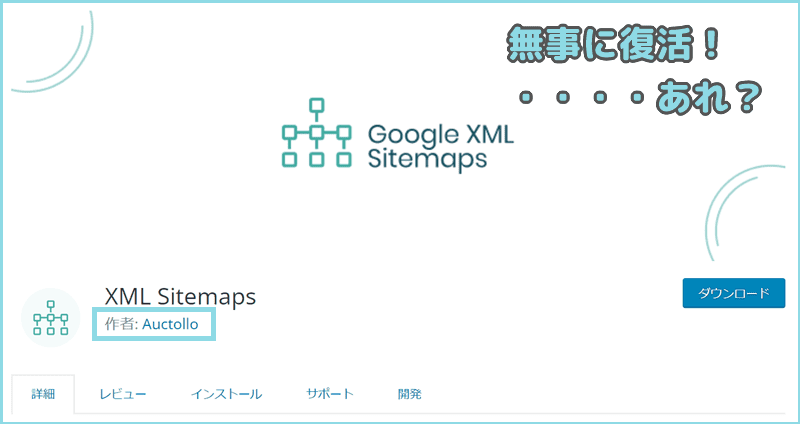
安心したのも束の間、プラグインの開発者が変更になっていたり、プログラムの内容が変わっていたりして、不具合やエラーの報告が増えたんです。

なんだか不安だから、新しいバージョンへの更新はせずに、しばらく様子を見よう…
そこからまた数か月…。この記事を執筆している時点では、不具合やエラーは落ち着いたのかなって感じています(開発者が改善してくれたのかな?)
でもさ。
これまでとは開発者が変更になって、一時期は不具合の報告も多くなって…。そんなプラグインを使い続けるの、ちょっと不安じゃないですか?
プラグインって、ワードプレスのエラーの原因になりやすいし、何かあったら嫌だなぁ…と。
そんなふうにモヤモヤ悩んでいたんですけど、「これもひとつの勉強かな」と思い立ち、プラグインを切り替えてみることにしました。
プラグインの変更はなんだか不安…
そうは言っても、プラグインの切り替えってなんか怖くないですか?
- XMLサイトマップって、インデックスに影響するって言われているし…
- 切り替えてみてエラーが出たらヤダし・・・
- そもそも昔のやつは削除して大丈夫なの?
- サーチコンソールのサイトマップの設定も変えたほうがいいの?
とかね。
新しくプラグインをインストールする方法は色んなサイトで解説されているけれど、すでにXML Sitemapsを入れている状態から切り替える場合はどうすればいいの?何か気を付けたほうがいいことはあるの?
ってあれこれ気になったんです。
だからこそ、私が切り替えてみて、その結果をシェアできたら「切り替えようか迷っているブロガーさん」が安心できるかなって考えました。
代替プラグイン「XML Sitemap & Google News」
代替プラグインをご紹介する前に、ひとつお伝えしておきたいのですが、XML形式のサイトマップというのは、Googleにとっての「ブログの地図」になるんですね。
・記事の更新はあったのか?
・新しい記事はどこにあるのか?
・その記事はどんなカテゴリーに属していて、どの記事とリンクでつながっているのか?
こんなブログの情報を、Googleが認識しやすいようにまとめているのがXML形式のサイトマップです。
この地図は、手動でGoogleに送信することもできるんですけど、ブログを更新するたびにいちいちそんなことしてられない!ってことで、自動で送信してくれるプラグインを活用していきます。
実は、XML形式のサイトマップを自動送信するためのプラグインって、けっこうあるんです。だから、ぶっちゃけどれを使ってもいいんだけれど、私は「XML Sitemap & Google News」を選びました。

代替プラグインとして選んだ理由はこちら↓
- サイトマップを自動送信するだけのシンプルな機能で、必要以上にブログを重くしない
- ダウンロード数が多い(使っている人が多いと安心だよね!)
- 代替プラグインとして推奨するブロガーさんが多い(あお調べ)
このような理由から、「XML Sitemaps」から「XML Sitemap & Google News」へとプラグインを切り替えることにしました。
切り替え手順
プラグインの切り替えは、以下のようなステップで行っていきました。
- XMLサイトマップのファイル名を確認
- 古いプラグイン「XML Sitemaps」を削除
- 新しいプラグイン「XML Sitemap & Google News」をインストール&有効化
- 新しいプラグイン「XML Sitemap & Google News」を設定
1)XMLサイトマップのファイル名を確認
すでに「XML Simaps」を設定したことがあれば、XML形式のサイトマップはGoogleに送信済みの状態です。どのようなファイル名(URL)で送信しているかを確認します。
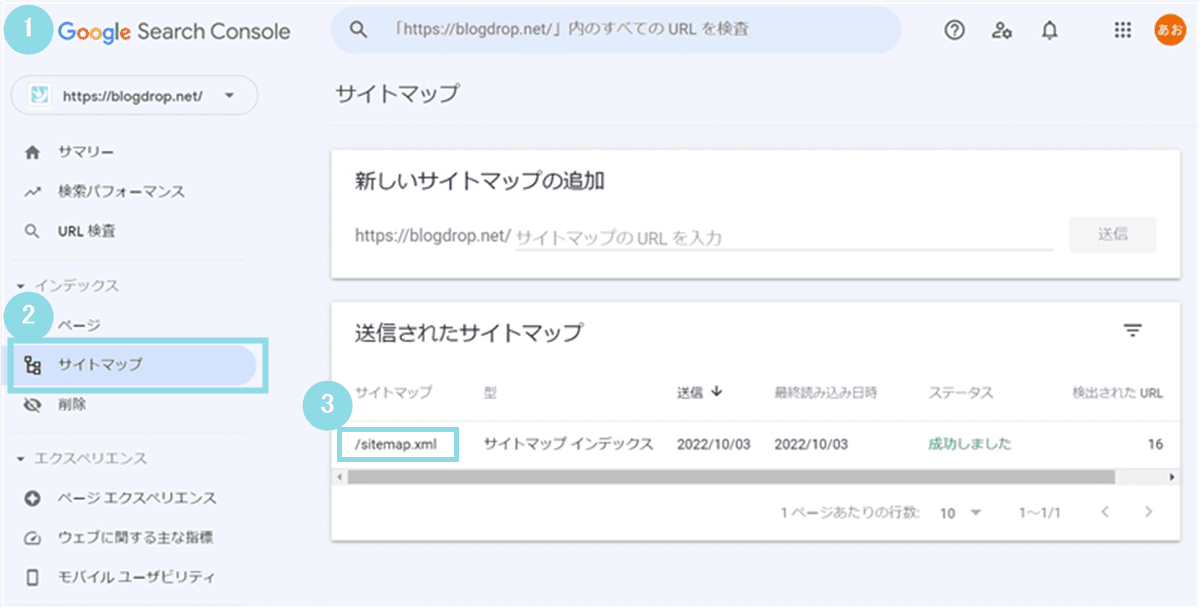
①Googleサーチコンソールにログイン
②左側のメニューから「インデックス」>「サイトマップ」をクリック
③送信されたサイトマップのファイル名が『/sitemap.xml』であることを確認

サイトマップのURLが違う場合もあるよ!対応は後ほど解説するね!
2)古いプラグイン「XML Sitemaps」を削除
ブログの「インストール済みプラグイン」から、「XML Sitemaps」を無効化し、プラグインを削除します。
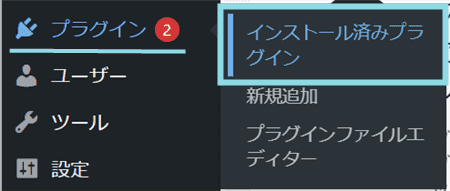
▽まずはプラグインを無効化します
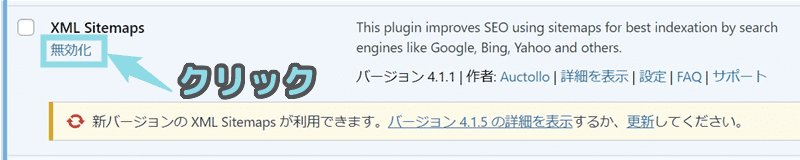
▽削除します

3)新しいプラグインをインストール&有効化
プラグインの「新規追加」画面で、「XML Sitemap & Google News」を検索します。作者がRavanHと表示されているプラグインです。
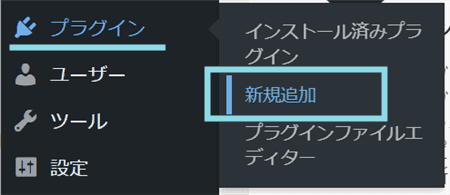
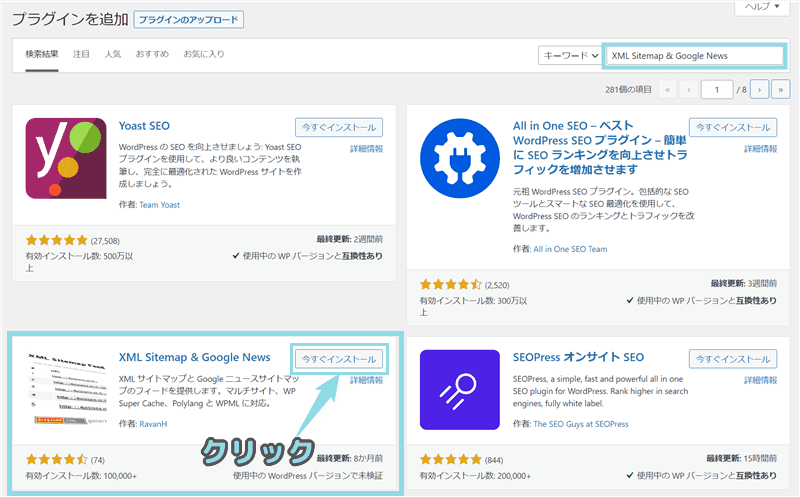
「今すぐインストール」をクリックし、「有効化」をクリックします。
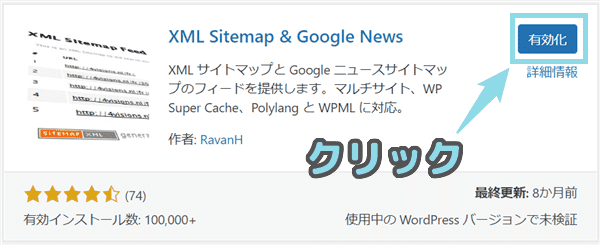
以下の表示が出れば、インストール完了です。


4)新しいプラグインを設定
新しいプラグインの設定を確認します。
「設定」>「表示設定」のページで、「XMLサイトマップを有効化」という部分が「XMLサイトマップインデックス」にチェックが入っていることを確認します。

Googleニュースサイトマップはチェックなしで大丈夫です。
次に、「設定」>「XMLサイトマップ」のページで、どんなサイトマップをGoogleに送信するか?など細かい設定をしていきます。
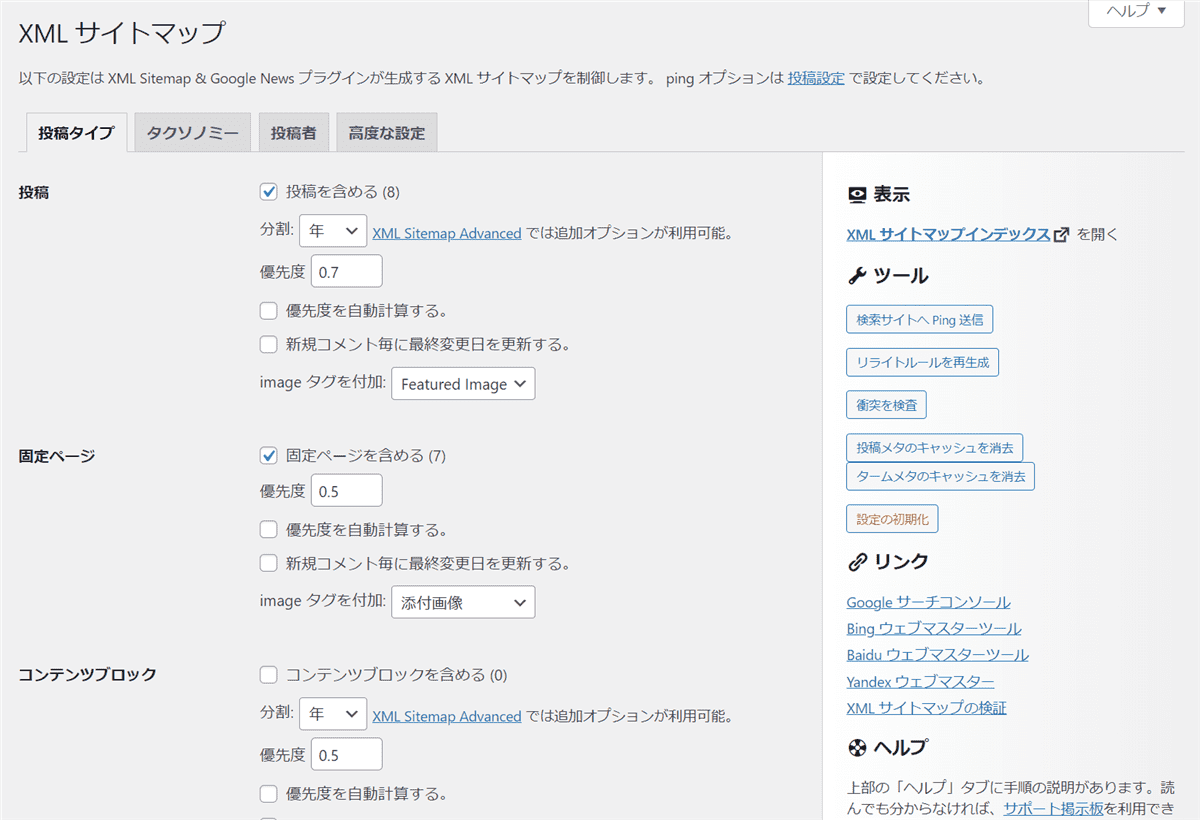
こちらの設定に関しては、少し専門的な部分になりますのでこだわる方はご自身で調べてみてください。私は、ほぼデフォルトのままにしていますが、以下の「投稿者」タブ>「投稿者を含める」のチェックのみ外しました。
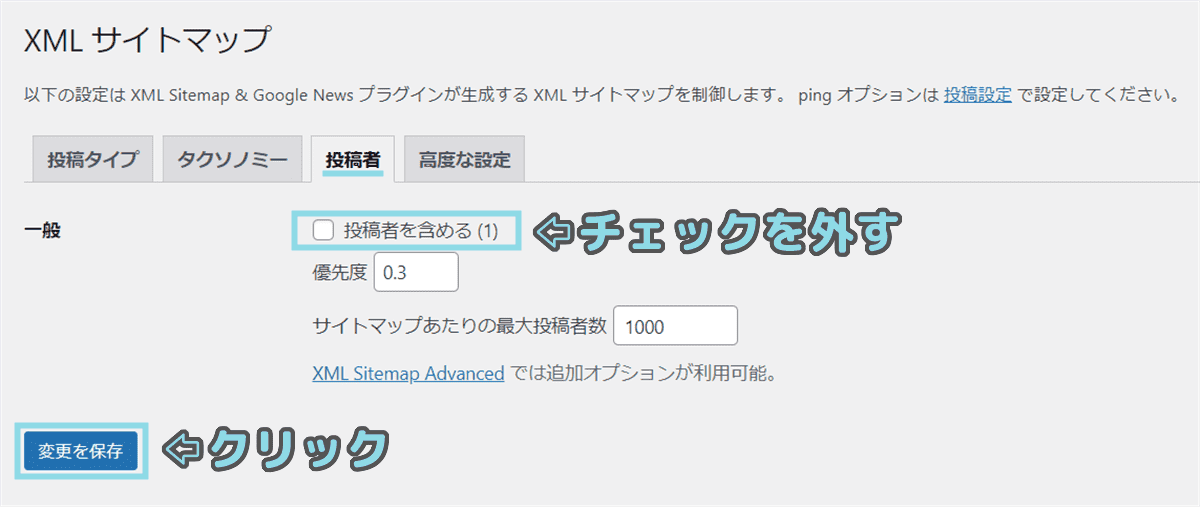
※投稿者タブは、「Authors」と英語で表示されていることもあります。
これは、著者ページをサイトマップに含めるかどうか、という設定で、デフォルトではチェックが入っています。著者ページというのは、こういうページのことです。
ワードプレスのテーマにもよりますが、ほとんどのブログで自動的に作られているページです。この著者ページをオリジナルで作り込んでいる方はチェックを入れたままでOKですが、特に何もしていない、という場合はチェックを外しておきましょう。
自分の著者ページが知りたい、という方は「https://ドメイン名/?author=1」というURLで確認できるはずです。
他にも、カテゴリーページをオリジナルで作り込んでいるよ!という方などは、「タクソノミー」タブでサイトマップに含める設定ができるので確認してみてください。
設定の変更をしたら、必ず「変更を保存」ボタンをクリックします。

以上で切り替えは完了です!
プラグインを切り替えた検証結果
さて、いよいよ本題になりますが、プラグインを切り替えたことでブログにどんな変化が見られたのか?今回は、気になるインデックスと検索順位への影響を検証しました。
ブログの状況(前提)
- 運営歴5年
- 記事数は300記事くらい
- すでに「XML Sitemaps」を有効化している
切り替え【前】のサイトマップ
10月3日時点でのサイトマップ送信状況はこのようになっていました。
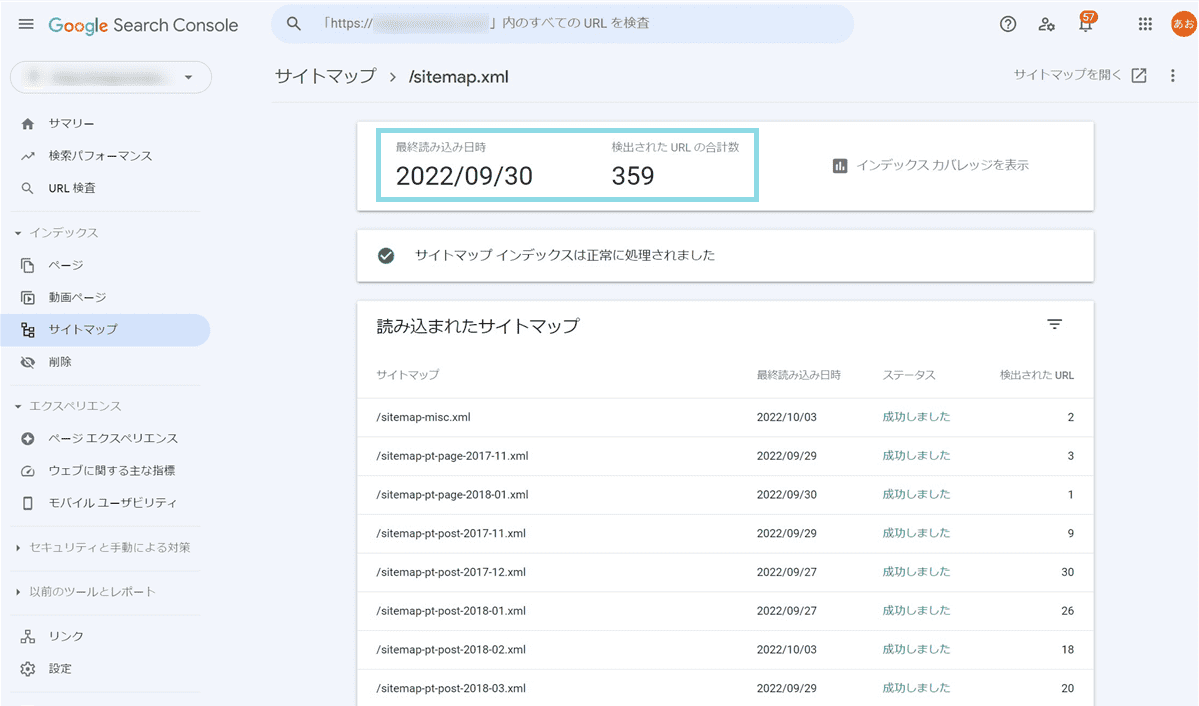
直近での更新がなかったためか、サイトマップの最終読み込み日時は9月30日になっていました。
切り替え【後】のサイトマップ(翌日)
プラグインを切り替えた翌日の10月4日には、新しいプラグインからサイトマップが送信されていました。
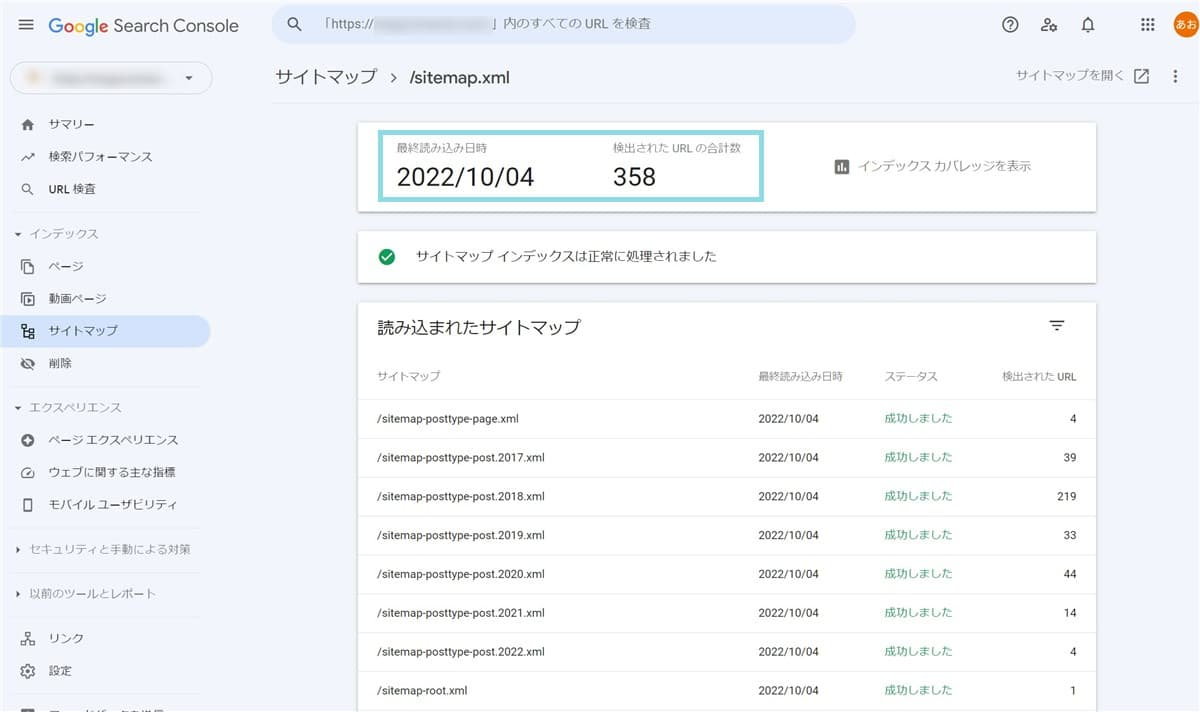
一覧で表示されているサイトマップのファイル名(URL)が、すべて新しくなっています。うまく上書きされたようです。
検出されたURLの合計数が359から358と減少していましたが、プラグインを変更したことによる誤差の範囲かなという印象です。(もしかしたら著者ページをOFFにしたのが関係しているかも?)
新しい記事を投稿
その後、特に大きな変化は見られなかったため、10月12日から数日に分けて新しい記事を3つほど投稿してみました。すると、数日後には新しくサイトマップが読み込まれており、3記事分のURLが増えていることが確認できました。
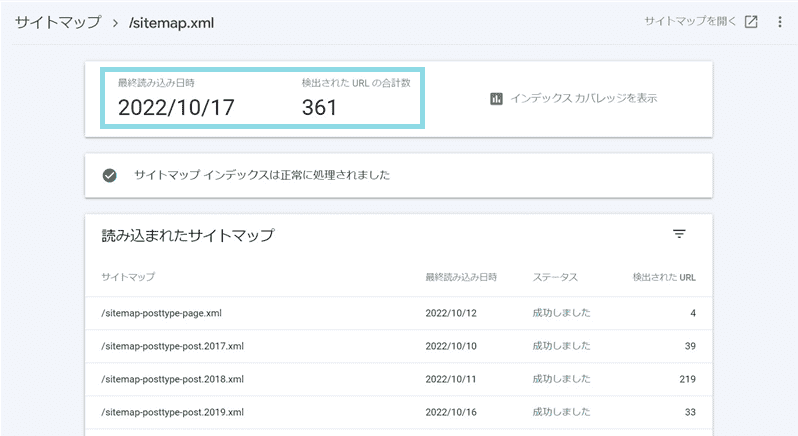

新しいプラグインが、サイトマップをちゃんと送信してくれていることが確認できました。
インデックスへの影響
プラグインを切り替えた後に投稿した3記事ですが、すべて翌日にはインデックスされていました。
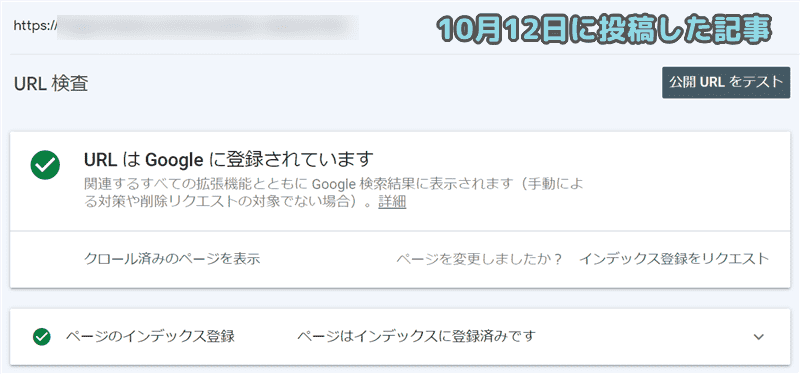
インデックスされるスピードはブログによって違いますが、今回の検証ではインデックスへの悪影響は見られませんでした。
検索順位への影響
Googleの検索結果の順位は、日々変動しています。そのため、プラグインの影響かどうかを判断するのはとても難しいのですが…
プラグイン切り替え後にチェックしていた感じでは、特に検索順位への影響もなかったように思います。
全くない、とは言い切れませんが、目立った悪影響はありませんでした。

結論、悪い影響はなかったよ!
過去のサイトマップは削除しなくてよかったの?
サーチコンソールには、すでに過去のプラグインで送信済みのサイトマップファイルがありましたが、今回の検証結果から、問題なく上書きされることが分かりました。
いちお、過去のサイトマップをサーチコンソールから削除して、それから新しいサイトマップを送る、という手順も考えたのですが…

一時的にでも「削除」したら、Googleに地図がない状態ができてしまうよね?それってどうなんだろう…
と考えて、今回の上書きする方法での切り替えを実施しました。
結果、サイトマップは上書きでも問題なさそうだったので、あえて過去のサイトマップを削除する必要はない、というのが私の見解です。
切り替え時の注意 サイトマップURL
サーチコンソールに送信するXMLサイトマップというのは
http://ドメイン名/sitemap.xml
というファイル名(URL)になっているのですが、まれに、このファイル名ではないことがあるようです。
(情報収集していた中で知ったことなので、私も見たことはありません)
ファイル名が違うと、先ほどお伝えした手順では新しいサイトマップが送信できない可能性があります。
そのため、すでに送信しているサイトマップのURLが「/sitemap.xml」ではない場合は、過去のサイトマップは削除してから新しいサイトマップを送信する、といった手順のほうがいいのかな、と思いました。

私はブログを複数運営していますが、そのすべてで「/sitemap.xml」だったので、こちらのケースについては検証ができませんでした。
検証結果まとめ
- XML Sitemapsから代替プラグインへの切り替えは簡単
- 切り替え後、翌日には新しいサイトマップが送信された
- サイトマップのファイル名が同じであれば、自動的に上書きされる
- インデックスや検索順位への悪影響は見られなかった
プラグインの予期せぬエラーって、本当によくあるんですよ。私も何度も遭遇していて、その都度、対応に追われてきました。
だからこそ、エラーが発生する可能性はなるべく低くしておきたいなって思っています。

ただ、ちょっと気になることがあってね…
今回、代替プラグインとしてインストールした「XML Sitemap & Google News」ですが、ワードプレスの新しいバージョンでは未検証なんです。
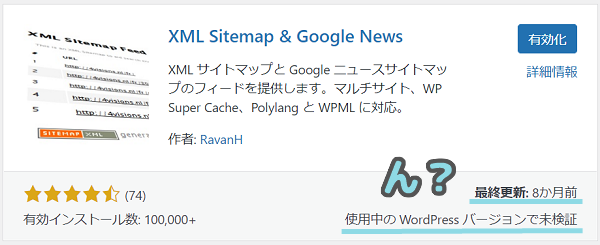
記事執筆時点で対応しているバージョンは5.9.5までだそうで、すでにワードプレスをバージョン6以降に更新されている場合は、画像のように表示されてしまいます。
最終更新も8か月前(さっき確認したら9か月前になってました)ですし、せめて検証くらいはしていただけると安心なんですが…
また何かあれば対応していく必要があるのかなぁと思いつつ、その時はあらためてシェアさせていただきますね。



